
1С: Партнер в Твери
- Т: +7 (4822) 43-28-72
- Т:+7 (4822) 34-15-94
- E-mail: info@1c-tver.ru
- Единый центр ИТ-инфраструктурных решений
 1С: Партнер в Твери |
|
| О Компании | Услуги | Поддержка | Заказ 1C:ИТС и сервисов 1С | Обучение | Цены | Партнерство |
![]()
Главная >> О Компании >> Наши публикации >> Сверхбыстрое создание документов "Начисление по больничному листу" с помощью сканера в программе «1С:Зарплата и управление персоналом 8»
Статья с сайта www.buh.ru
Утверждение нового бланка листка нетрудоспособности имело несколько целей. Среди них - борьба с подделкам и фальсификациями, возможность машинной обработки данных.
Двумерный штрихкод, расположенный в левом верхнем углу отчасти решает задачу борьбы с подделкой ведь он полностью повторяет всю информацию, занесенную в текстовые поля.
Что именно и как должно быть закодировано в этом штрихкоде определено в документе ФСС -технические условия ТУ 0001.01-01 «Требования к использованию матричных кодов для обеспечения автоматизированноговвода данных реквизитов листка нетрудоспособности».
Этот штрихкод удобно использовать для быстрого ввода больничного листа в программу «1С:Зарплата и управление персоналом 8». Задача становится особо актуальной для регионов участвующих в пилотном проекте ФСС. Ведь в этом случае надо заполнять еще больше информации (фамилии врачей, названия медучреждений и т. д.) для дальнейшей передачи в ФСС в электронном виде.
Подключенный сканер штрихкодов считывает этот код и создает новый расчетный документ со всеми заполненными полями документа.
Эта возможность появилась в программе начиная с релиза 2.5.41. Одновременно в меню Справка - Дополнения к описанию были опубликованы рекомендации по подключению сканера.
Если при заполнении полей созданного автоматически документа оказывается, что не найдена организация или сотрудник (возможно из-за опечатки в документе - например, в наименовании), то программа сообщает о несоответствии и предоставляет возможность выбрать сотрудника вручную, а все остальные поля при этом заполнятся автоматически.
Для того чтобы настроить сканер в программе, нужно сначала сам прибор подключить к компьютеру и установить драйверы.
Далее, в меню программы «1С:Зарплата и управление персоналом 8» Сервис - Подключаемое оборудование необходимо добавить новый сканер штрихкода, в его форме в качестве обработчика драйвера указать 1С:Сканеры штрихкода и записать данные. Компонента 1С:Сканеры штрихкода размещена на ИТС http://its.1c.ru/db/metod81#content:1806:1 (Технологическая поддержка - Методическая поддержка 1С Предприятие 8 - Работа с торговым оборудованием - Для «1С-Предприятие 8.1 - Программное обеспечение для подключения к торговому оборудованию - 1С - «1С:Сканер штрихкода»).
В форме настройки необходимо указать порт, к которому подключен сканер и скорость - 115200. Обычно номер порта неизвестен, его можно определить, выбрав команду Тест устройства в меню Функции формы Настроить.
После того как откроется диалог теста, необходимо отсканировать штрихкод. При этом в диалоге отобразится отсканированная строка и номер порта, с которого она пришла. После установки порта и скорости следует записать установки, после чего закрыть диалог подключения оборудования.
Важно! Пока форма Подключение оборудования открыта, программа не сможет обрабатывать отсканированные штрихкоды.
Находясь в любом окне программы «1С:Зарплата и управление персоналом 8», вы наводите сканер на штрихкод, щелкаете кнопочкой на сканере - и в программе автоматически создается заполненный данными листка нетрудоспособности документ Вам остается только его провести.
В качестве иллюстрации процесса предлагаем вам посмотреть ролик: http://v8.1c.ru/metod/videotutorial/video/000000064/index.html
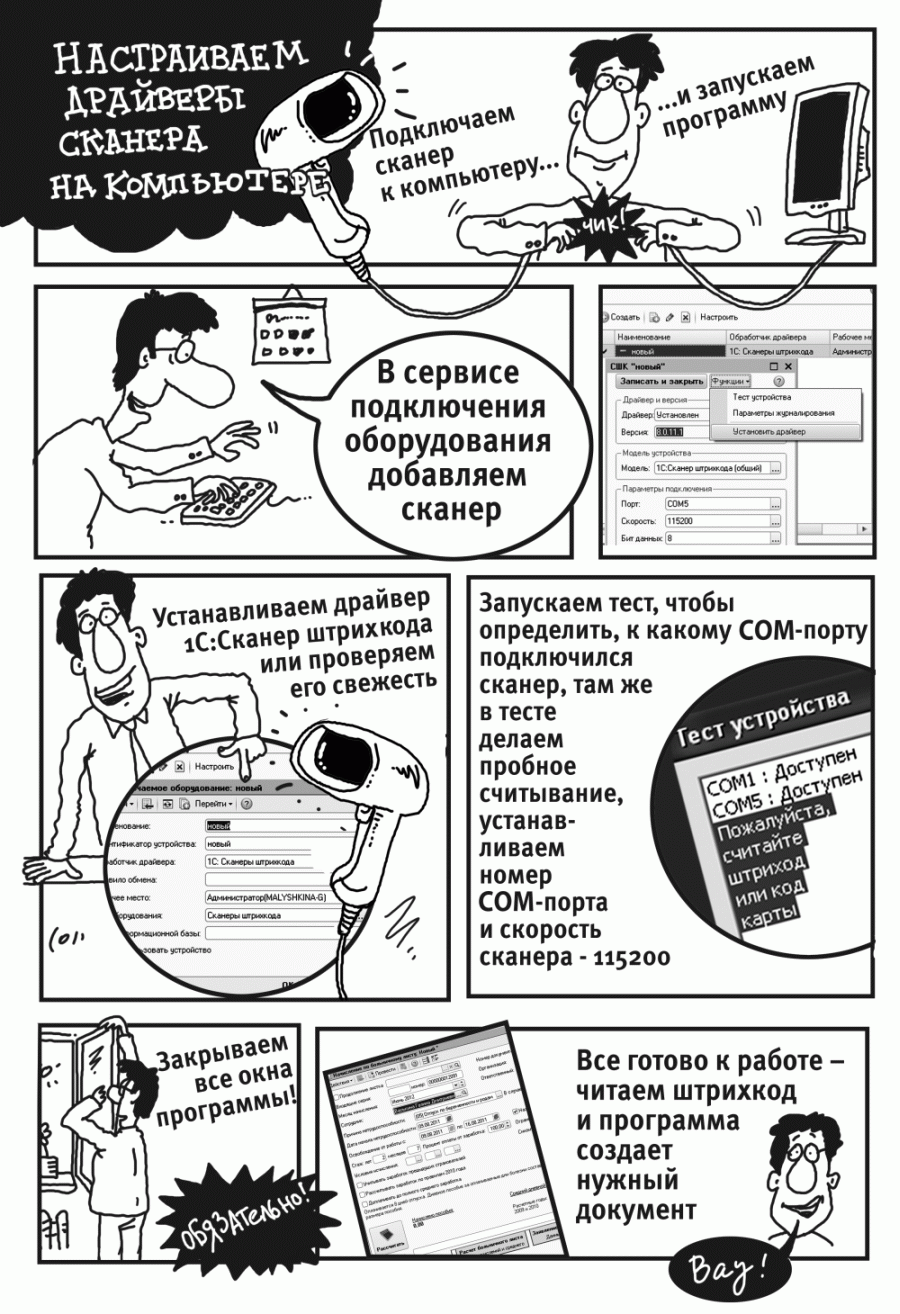
Адрес: г. Тверь, пр-т Чайковского, д. 19а. Схема проезда
Телефон: +7 (4822) 43-28-72
E-mail: info@1c-tver.ru СОФТЕКА - оперативная техподдержка 1С